Outlook 2010
1.アカウント設定
スタートアップ画面が表示される場合は、そのまま次へをクリックします。
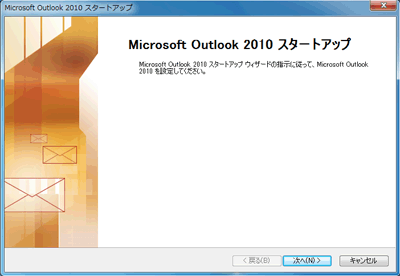
スタートアップ画面が表示されない場合は、「ファイル」から「情報」を選び、アカウントの追加ボタンをクリックします。
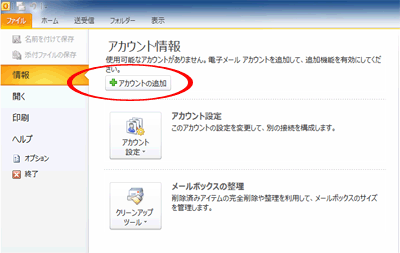
電子メールアカウントの設定をしますか?で "はい" を選択して、次へをクリックします。
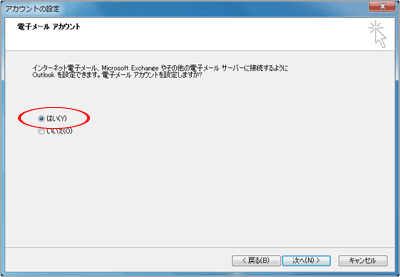
2.手動設定の選択
自動アカウント セットアップは、"自分で電子メールやその他のサービスを使うための設定をする"を選択して、
次へをクリックします。
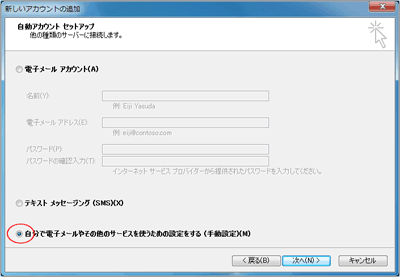
3.メールサービスの選択
サービスの選択で、"インターネット電子メール"を選択します。
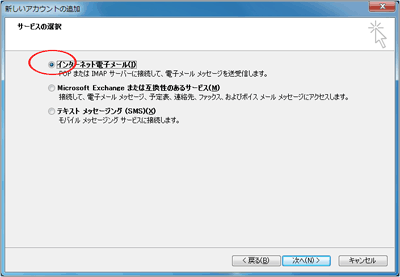
4.インターネット電子メールの設定
(1) 任意の名前を入力します。(半角アルファベット・日本語でお名前など)
(2) ご登録の通知に記載されている電子メールアドレスを入力します。
(3) POP3を選択します。
(4)(5) ご登録の通知に記載されているサーバ名を入力します。
(6) ご登録の通知に記載されているメールアカウントを入力します。
(7) ご登録の通知に記載されているメールパスワードを入力します。
※接続パスワードではありませんので、ご注意ください。
"パスワードを保存する"にチェックを入れると、パスワードを毎回入力せずにメールを受信できます。
必要に応じて、チェックを入れてください。
"[次へ]ボタンをクリックしたらアカウント設定をテストする"のチェックを外します。
(8) 詳細設定ボタンをクリックします。
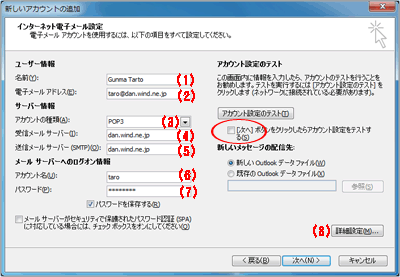
5.OP25Bの設定
表示された画面で"送信サーバー"をクリックし、送信メールサーバー(SMTP)は認証が必要にチェックを入れます。
"受信メールサーバーと同じ設定を使用する"が選択されていることを確認します。
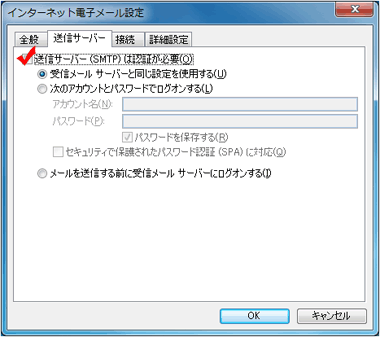
次に"詳細設定"をクリックし、送信メールサーバー(SMTP)を「587」に変更し、OKをクリックします。
![]](images/ol1007.gif)
6.セットアップの完了
OKで、元の画面に戻ったら、次へをクリックして設定は完了です。

